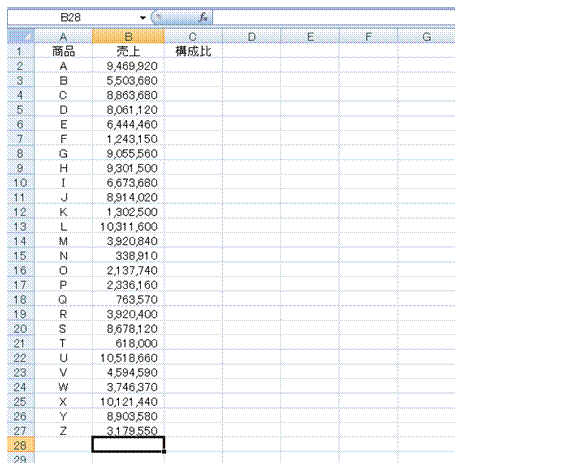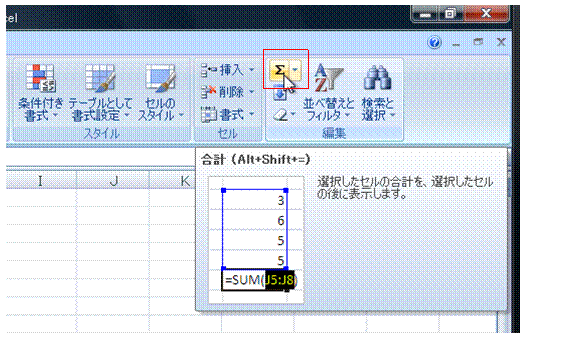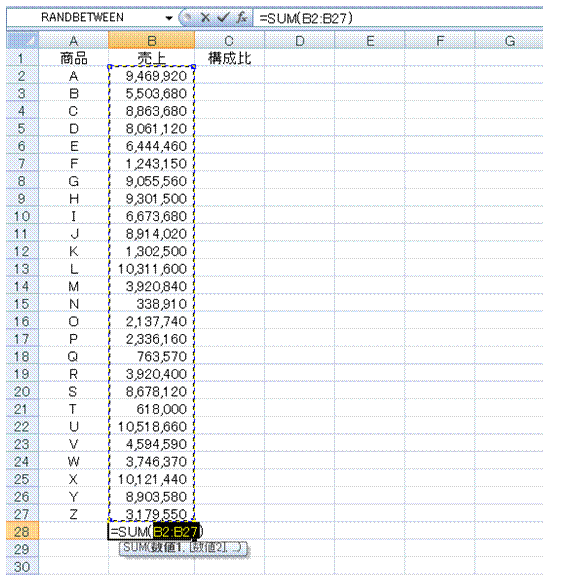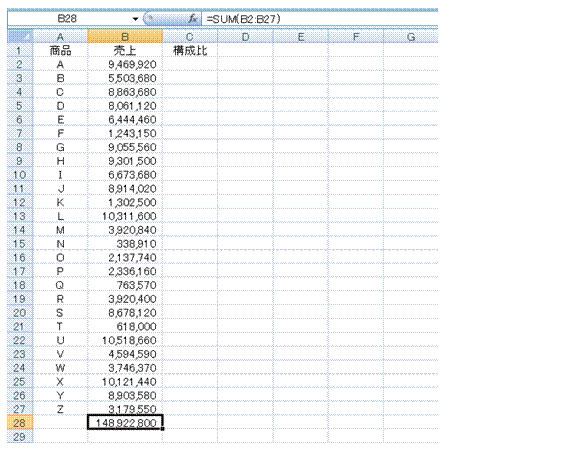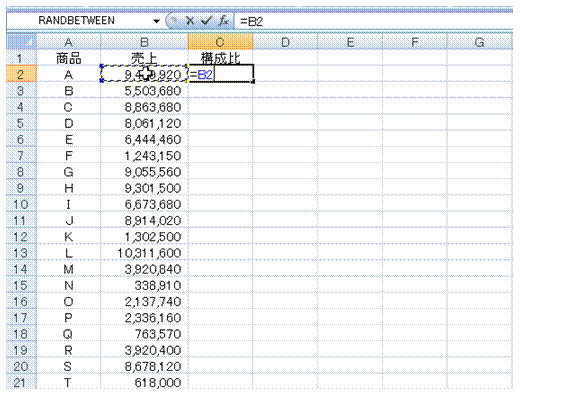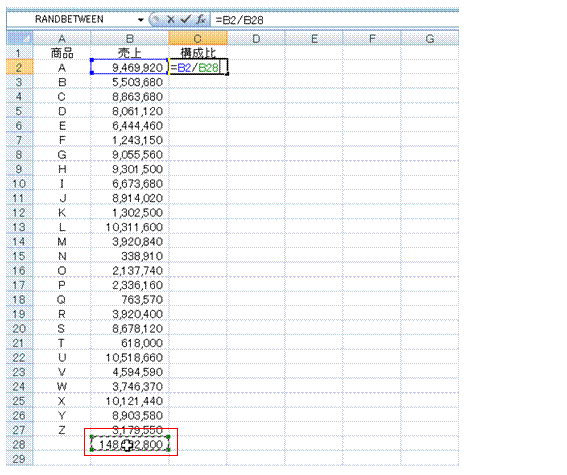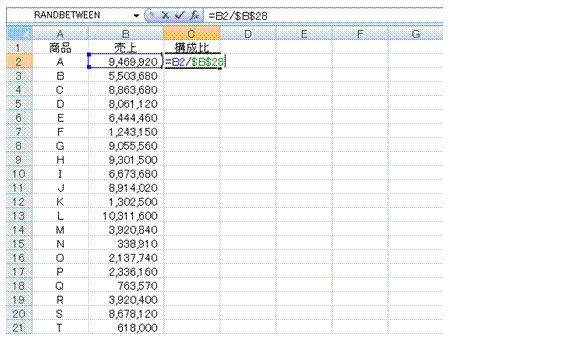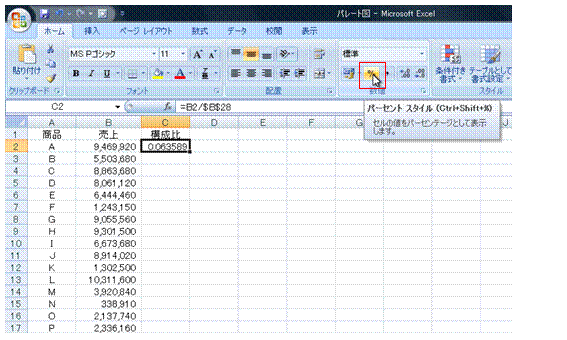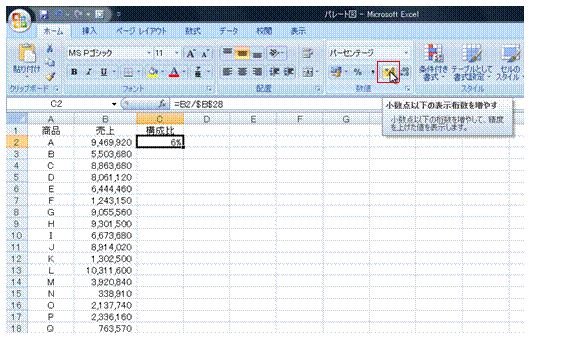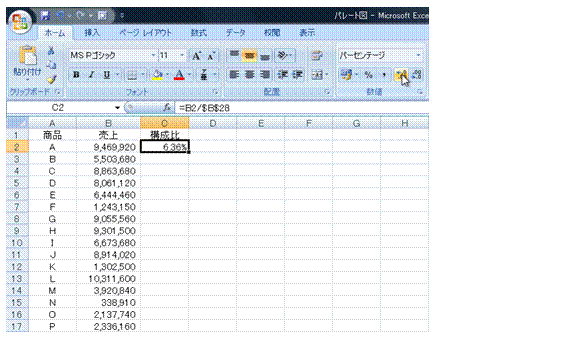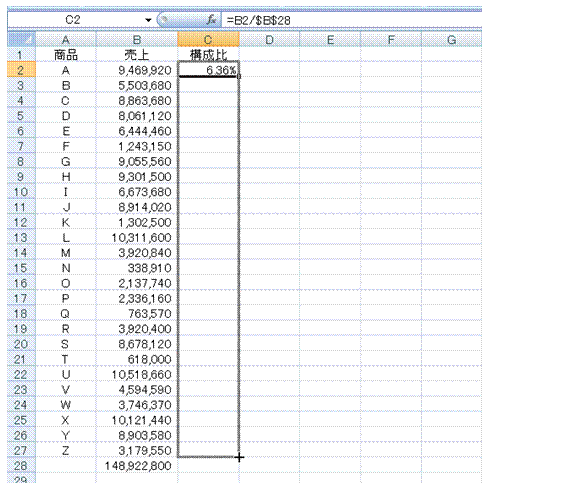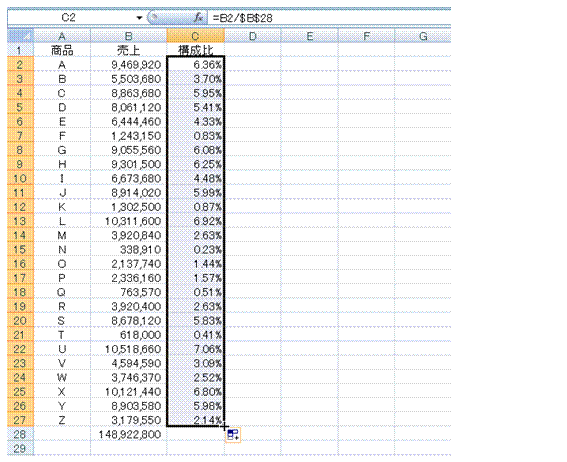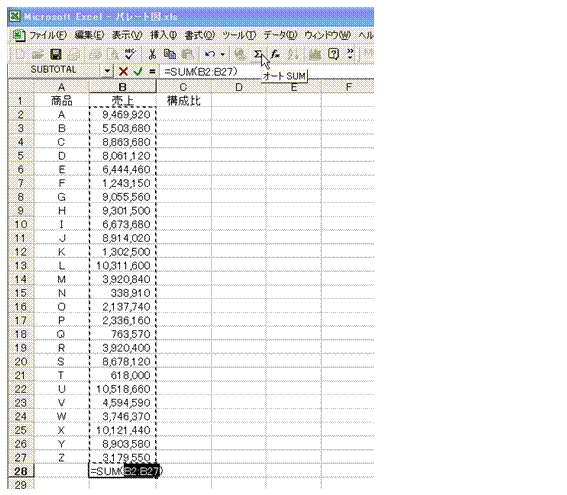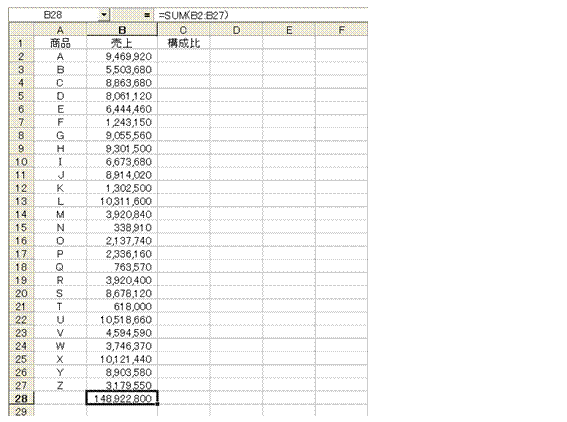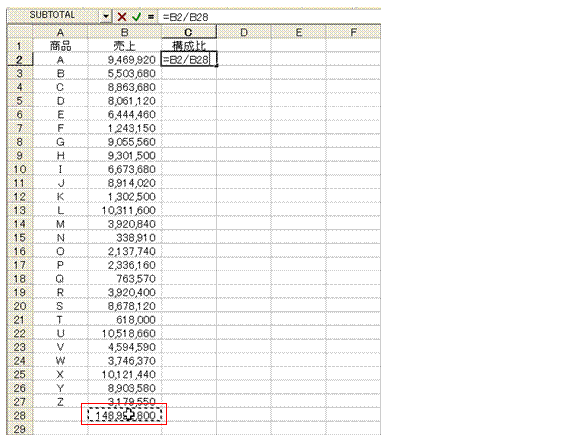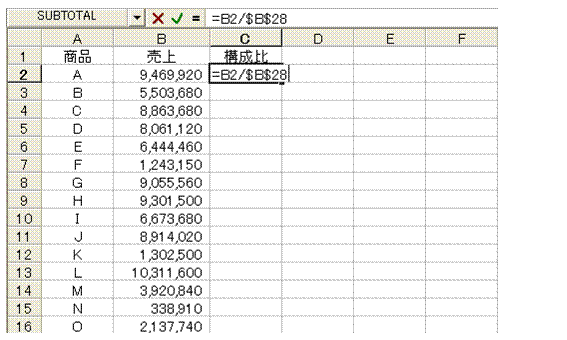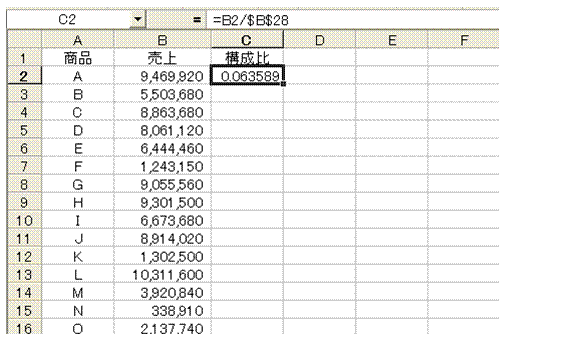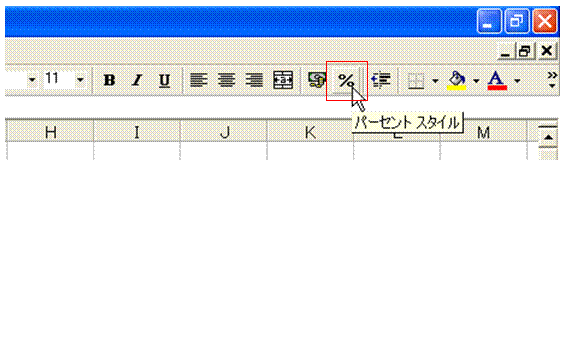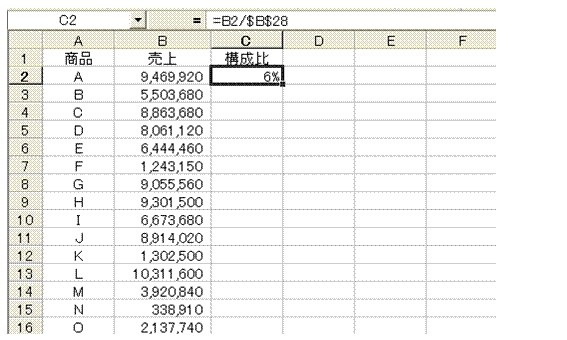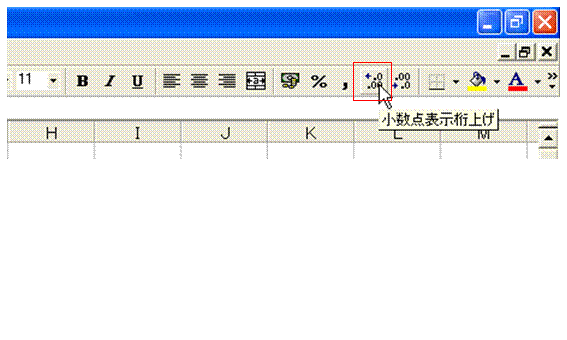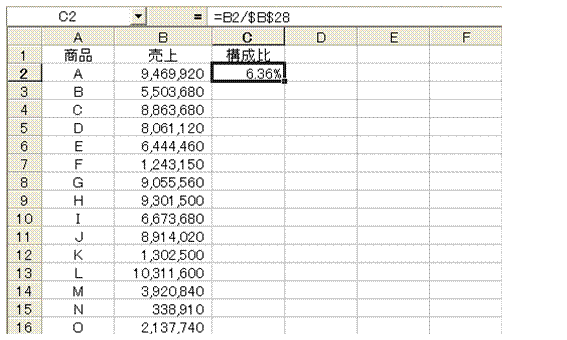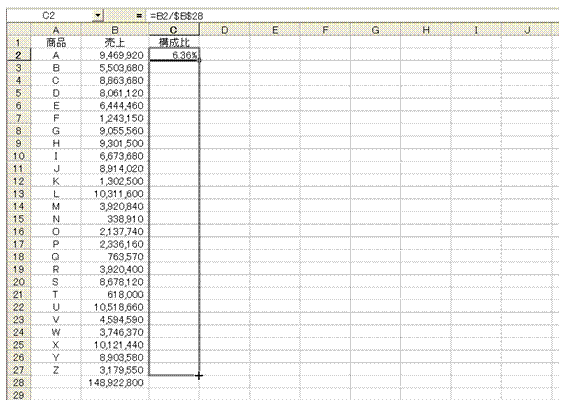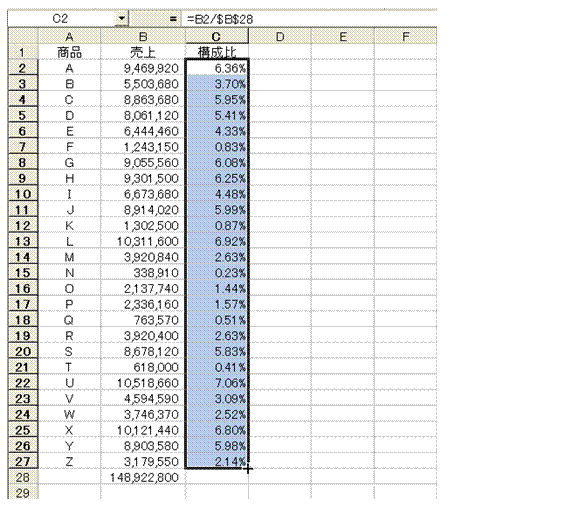主要製品の売上構成比を求めたい
|
売上の合計値を絶対指定で参照すれば、簡単にすべての商品の構成比を求めることができます売上構成比は、各商品の売上を総売上で割ることで求めます。 総売上はSUM関数式で求め、それを絶対指定で参照すれば、同じ計算式をすべての商品の構成比に適用できます。 Excel 2003/2002/2000で も、同様の手順で構成比を求めることができます。 ①総売上を表示するセルを選択します。
②[ホーム]タブの[合計]ボタンをクリックします。
③すべての商品の売上が選択されていることを確認して、[Enter]キーを押します。合計するセルの範囲に誤りがある場合には、ドラッグで正しいセル範囲を指定しなおします。
④総売上が表示されます。
⑤構成比を表示するセルの一つを選択して、対象となる売上を参照します。半角の「=」を入力して、売上の表示されているセルをクリックします。
⑥総売上で割る計算式にします。「÷」を表す半角の「/」を入力して、総売上の表示されているセルをクリックします。
⑦総売上のセルを絶対指定にして、[Enter]キーを押します。F4キーを押すと、指定中のセル番地が絶対指定に変わります。 絶対指定したセルは、計算式をコピーしても番地が変化しなくなります。
⑧構成比の表示されたセルが選択されている状態で、[ホーム]タブの[パーセントスタイル]ボタンをクリックします。
⑨パーセント表示になった構成比セルが選択された状態で、さらに[ホーム]タブの[小数点以下の表示桁数を増やす]ボタンを2度クリックします。[小数点以下の表示桁数を増やす]ボタンをクリックするたびに、小数点以下の表示桁数が増えていきます。
⑩構成比が、小数点以下2桁まで表示されます。
⑪構成比の計算式を、同じ列の他の商品のセルにフィルコピーします。選択中のセルの右下隅にマウスポインタを合わせて、その形状が「+」になったところでドラッグすると、ドラッグしたセル範囲に選択セルの内容がコピーされます。
⑫商品すべての構成比が求められます。
|
|||||||
|
|
||||||||
Excel 2003/2002/2000でも、 同様の手順で構成比を求めることができます①総売上を表示するセルを選択して、ツールバーの[オートSUM]ボタンをクリックします。
②すべての商品の売上が選択されていることを確認して、[Enter]キーを押します。合計するセルの範囲に誤りがある場合には、ドラッグで正しいセル範囲を指定しなおします。
③総売上が表示されます。
④構成比を表示するセルの一つを選択して、対象となる売上を参照します。半角の「=」を入力して、売上の表示されているセルをクリックします。
⑤総売上で割る計算式にします。「÷」を表す半角の「/」を入力して、総売上の表示されているセルをクリックします。
⑥総売上のセルを絶対指定にして、[Enter]キーを押します。F4キーを押すと、指定中のセル番地が絶対指定に変わります。 絶対指定したセルは、計算式をコピーしても番地が変化しなくなります。
⑦構成比の表示されたセルが選択されている状態で、ツールバーの[パーセントスタイル]ボタンをクリックします。
⑧パーセント表示になった構成比セルが選択された状態で、さらにツールバーの[小数点表示桁上げ]ボタンを2度クリックします。[小数点表示桁上げ]ボタンをクリックするたびに、小数点以下の表示桁数が増えていきます。
⑨構成比が、小数点以下2桁まで表示されます。
⑩構成比の計算式を、同じ列の他の商品のセルにフィルコピーします。選択中のセルの右下隅にマウスポインタを合わせて、その形状が「+」になったところでドラッグすると、ドラッグしたセル範囲に選択セルの内容がコピーされます。
⑪商品すべての構成比が求められます。
|
||||||||
|
|